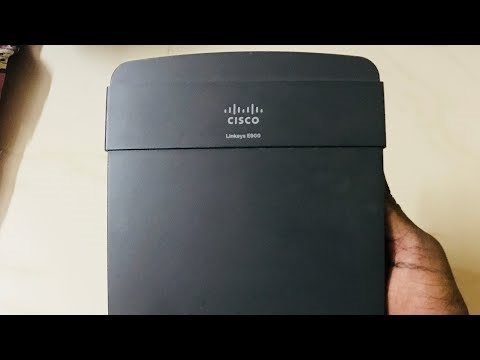Xiaomi gör bra routrar. Egenskaper, pris, utseende - allt är bra där. Men problemet är med inställningarna. Jag menar kinesiska, ja, i bästa fall, engelska för webbgränssnittet och vissa svårigheter med anslutningsinställningar via PPTP- och L2TP-protokoll, som används av vissa populära internetleverantörer (till exempel Beeline). Du kan konfigurera PPPoE utan problem (för Rostelecom, Dom.ru, etc.). I den här artikeln visar jag dig hur du ställer in Xiaomi Mi Wi-Fi Router 3. I mitt fall är detta International Version, vilket innebär att inställningarna är på engelska, inte kinesiska. Jag skrev redan instruktioner för att ställa in Xiaomi mini WiFi-router, och så var alla inställningar på kinesiska. Om webbgränssnittet på din Mi Wi-Fi Router 3 också är på kinesiska kan du se instruktionerna för att ställa in Mini-modellen (från länken ovan).
Det finns många frågor om att ställa in IPTV på Xiaomi Mi Wi-Fi Router 3 för Rostelecom och andra leverantörer. Det finns inget sätt att konfigurera IPTV via denna router. På inbyggd firmware är det exakt detsamma. Om du vill titta på IPTV via Mi Router 3 måste du blinka med Padavan-firmware.
Låt oss komma direkt till saken - anslut routern. Vi behöver bara ansluta strömförsörjningen och ansluta den till ett eluttag. Vi ansluter Internet till WAN-porten (den är markerad i blått). Jag kommer att ange en nätverkskabel från leverantören eller från ADSL-modem. Om du har en dator eller bärbar dator med en LAN-port och en nätverkskabel (som inte ingår i Xiaomi-routrar) kan du ansluta PC / laptop via kabel. Åtminstone för inställning, då kan du stänga av den. Jag fick det så här:
Om du inte har en kabel finns det inget sätt att ansluta en dator till Mi Wi-Fi Router 3 via LAN, anslut sedan bara din enhet via Wi-Fi. Det kan inte bara vara en dator utan också en smartphone eller surfplatta. I det här fallet ansluter vi bara internet och ström till routern.

Så snart du slår på routern kommer den att sända ett öppet Wi-Fi-nätverk med namnet "Xiaomi _....". Anslut till den.

Anslutning kan ske utan åtkomst till Internet - ingen stor sak. Det viktigaste är att vår enhet är ansluten till en router. Koppla bort dem om enheten har andra aktiva internetanslutningar.
Om du i detta skede står inför ett problem när Wi-Fi-nätverket som distribueras av Xiaomi Mi Router 3 är lösenordsskyddat eller om det har ett helt annat namn, måste du återställa inställningarna. Tryck på något skarpt på knappen "Återställ". Håll i 5 sekunder. Indikatorn blinkar gult och inställningarna återställs till fabriksinställningarna. Vänta tills routern startar. Mer information om detta ämne finns här.
Snabbinställning Xiaomi Mi Wi-Fi Router 3
Öppna webbläsaren och gå tillmiwifi.com, eller 192.168.31.1... I en separat artikel har jag redan berättat för dig hur du öppnar inställningarna för en Xiaomi-router.
Klicka på knappen "Godkänn".

Vidare kan ett fönster visas (eller kanske inte visas) där du måste välja ett driftläge. Det finns två av dem: en router och en repeater. Vi behöver det första läget "Mode (Set up WiFi Network)". Om du vill konfigurera din Mi Wi-Fi Router 3 i repeaterläge, se artikeln: Xiaomi-router som en repeater.

I nästa fönster måste du ställa in namnet på Wi-Fi-nätverket (ett för 2,4 GHz- och 5 GHz-banden) och ett lösenord.

Ett kryss bredvid "Aktivera penetrationsläge" betyder att den maximala effekten för Wi-Fi-sändaren kommer att ställas in. Om du avmarkerar rutan ställer routern in det balanserade läget för det trådlösa nätverket.
Om din leverantör använder PPPoE-anslutningstyp, i detta skede kan du klicka på "PPPoE" längst ner, ställa in användarnamn och lösenord (som utfärdas av leverantören) och fortsätta konfigurationen.

Senare kan dessa inställningar ställas in / ändras i webbgränssnittet.
Därefter måste du välja routerns plats och ställa in administratörslösenordet. Det här lösenordet måste anges varje gång du anger inställningarna för din Xiaomi 3-router.

Routern sparar inställningarna och startar om.

Vi måste återansluta till Wi-Fi-nätverket, eftersom vi bytte namn och ställa in ett lösenord.
Efter återanslutning till routern kan du gå tillbaka till inställningarna på miwifi.com (eller 192.168.31.1). Eller klicka på knappen "Routeradministratörssida".

Webbgränssnittet öppnas.

Om Internet via routern fungerar på alla enheter, visar det i webbgränssnittet att det finns en internetanslutning (som jag har i skärmdumpen ovan), så är installationen klar. Om Internet inte fungerar via Xiaomi Mi Wi-Fi Router 3 måste du kontrollera anslutningsparametrarna till leverantören. Nu ska jag visa dig hur du ändrar PPPoE-inställningar och konfigurerar L2TP-anslutning till Internet.
Konfigurera PPPoE-anslutning på Mi Wi-Fi Router 3
Om du inte angav PPPoE-inställningar (den här typen av anslutning används av Dom.ru och Rostelecom) under den första konfigurationen av routern, eller om du behöver ändra dessa parametrar, går du till webbsnittet under "Inställningar" - "Nätverksinställningar".
Välj "PPPoE" från listan och ange ditt användarnamn och lösenord (du kan kontrollera dem med din leverantör eller titta på Internetanslutningsavtalet). Spara inställningarna.

Vår Xiaomi Mi3 måste ansluta till Internet via PPPoE-protokoll. Förutsatt att du har angett alla inställningar korrekt och att det inte finns någon begränsning från leverantörens sida.
Konfigurera en PPTP- och L2TP-anslutning (Beeline) på en Xiaomi Mi3-router
I inställningen "Nätverksinställningar" måste du lämna DHCP-anslutningstypen.
Vi måste också skapa en L2TP-tunnel. Detta kan göras i avsnittet "Avancerat" - "VPN".
Klicka på knappen "Lägg till tjänst".

Du måste ange ett namn för anslutningen. Du kan skriva namnet på din leverantör där. Till exempel "beeline". Välj sedan anslutningstyp (protokoll): L2TP eller PPTP (för Beeline - L2TP). Vi anger serveradressen (till exempel tp.internet.beeline.ru). Tja, det återstår att ställa in användarnamn och lösenord. Viktig: serverns namn, användarnamn och lösenord tillhandahålls av internetleverantören.

Glöm inte att spara inställningarna genom att klicka på knappen "Spara".
En anslutning visas. Du behöver bara klicka på "Anslut" -knappen så kommer routern att ansluta till Internet (om du har angett alla parametrar korrekt).

Allt är klart! Internetanslutning kan användas!
Konfiguration av Wi-Fi-nätverk
Du kan ändra de trådlösa nätverksinställningarna i avsnittet "Inställningar" - "WiFi-inställningar".

Där kan du ändra Wi-Fi-inställningarna för nätverket i varje band separat (2,4 GHz och 5 GHz). Du kan ändra nätverksnamnet (SSID), säkerhetstyp, lösenord, Wi-Fi-nätverkskanal.
Om du fortfarande har några frågor om att ställa in Xiaomi Mi Wi-Fi Router 3, fråga dem i kommentarerna under den här artikeln.